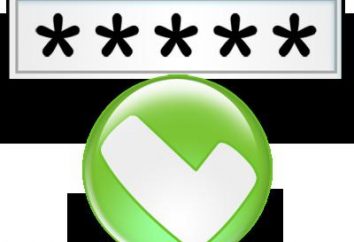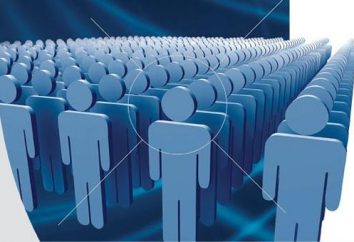Combinación de teclas en el teclado (lista)
¿Es posible utilizar un ordenador portátil o un ordenador sin un ratón o touchpad? ¿Es posible abrir el programa sin el menú de ayuda? A primera vista parece que es imposible de realizar. Sin embargo, para utilizar el equipo a plena potencia es posible sin las interminables clics. En estos casos acudir en ayuda de una combinación de teclas en el teclado. El uso adecuado de combinaciones le permite ahorrar significativamente el tiempo.
¿Cuáles son los atajos de teclado
teclas o combinaciones de teclas – Es una oportunidad para comunicarse con un ordenador personal utilizando sólo el teclado. No hay duda de que para tal "diálogo" no se utiliza la combinación aleatoria de teclas en el teclado. Las acciones del sistema operativo embebido que se invocan pulsando determinadas teclas.

Teclas de acceso rápido se utilizan para una operación más optimizado con el ordenador personal. Estas combinaciones también se denominan teclas de acceso directo y aceleradores de teclado.
Use una combinación con más frecuencia en los casos en que una gran cantidad de trabajo con un ratón o un teclado táctil. Mucho más rápido para seleccionar un elemento del menú desplegable presionando una o dos teclas, que al hacer clic constantemente en el archivo y buscar el elemento deseado.
acelerador de teclado ayuda a trabajar con texto. Editor de texto "sala" reconoce varias decenas de combinaciones, lo que provocará una cierta operación de prensado: copiar, pegar, negrita, subrayado, salto de página y así sucesivamente.
Pero una combinación de teclas en el teclado tiene una desventaja. Se encuentra en el número de combinaciones. Recuerde todos ellos es muy difícil. Pero incluso el uso de la ayuda más popular optimizar el manejo de los archivos, textos, navegador web y cuadros de diálogo.
El uso de las teclas de modificación
Cualquier propietario de un ordenador personal o portátil a notar que el teclado tiene teclas que por sí mismas no llevar a cabo ninguna función. Estos incluyen las teclas Ctrl, Shift y Alt. Presionándolos, es posible cambiar nada en el sistema, la ventana del navegador o un editor de texto. Pero son las teclas de modificación, a través del cual se extiende casi todas las combinaciones de teclas en el teclado de la computadora portátil o computadora.

El uso adecuado de los modificadores de permitir el libre acceso a la configuración del sistema operativo. Sin embargo, tales combinaciones funcionan tanto global como localmente. Con la combinación correcta de botones puede crear una nueva carpeta, cambiar el nombre del archivo o desactivar el teclado completo.
Cambiar el diseño del teclado: atajos de teclado cambio
Todos los propietarios de ordenadores personales, que opera sobre la base del sistema operativo "güindos", son conscientes de los atajos de teclado que ayudan a cambiar la disposición del teclado. En "güindos 10" por defecto utiliza dos combinación Win + Espacio y Alt + Shift. Sin embargo, no todo el mundo se ajusta a esta opción, por lo que los usuarios quieren cambiar el atajo de teclado para cambiar la disposición del teclado.
Para cambiar la forma de cambiar la disposición del teclado, es necesario:
- Abra el menú "Opciones" a través del menú "Inicio".
- Seleccione "hora y el idioma".
- Ir a la "regional y de idioma".
- En la ventana, haga clic en "Configuración avanzada de fecha y hora, la configuración regional."
- En "Idioma", seleccione "Cambiar el método de entrada."
- En el menú de la parte izquierda de la ventana, haga clic en "Configuración avanzada".
- El "Cambiar entre los métodos de entrada" grupo seleccione "Cambiar idioma teclas de combinación de barras".
- En el cuadro de diálogo que aparece, haga clic en "Cambiar la combinación de teclas" e introducir nuevos parámetros.
- Guardar configuración.

Después de aplicar los ajustes, cambiar la configuración y cambiar el diseño puede ser una nueva combinación.
Introduzca los símbolos con los atajos de teclado
En algunas situaciones, es necesario introducir caracteres especiales, que no proporciona un teclado de computadora estándar. atajos de teclado y parecían demasiado modificador no puede ayudar.
Qué hacer si una urgente necesidad de pegar en un mensaje o documento Muestra de los derechos, la flecha hacia arriba, hacia abajo o hacia los lados, nota, marcar el párrafo o párrafos? Hay dos métodos de símbolos de entrada.
La primera forma es trabajar con un editor de texto "Palabra". Para insertar un carácter especial, es necesario abrir un nuevo documento, vaya al menú "ficha" y seleccione "Símbolo". Entre la lista que aparece, haga clic en "caracteres especiales".
A continuación aparecerá un cuadro de diálogo en la que se presentará una lista de todos los caracteres especiales. El usuario puede seleccionar el apropiado. Para la búsqueda más conveniente para los caracteres especiales están agrupados por temas: unidades monetarias, puntuacion, formas geométricas, signos técnicos y así sucesivamente.
Para ahorrar tiempo, ventana de caracteres especiales puede causar una combinación de teclas Ctrl + Alt + «-».
El segundo método – una combinación de teclas en el teclado para los símbolos. Para introducir caracteres especiales desde el teclado, es necesario mantener pulsada la tecla Alt y al mismo tiempo para introducir un conjunto de números. Por ejemplo, Alt + 0169 – es el código ©.
Todos los códigos se dan a continuación.

Cómo bloquear el teclado con teclas de acceso directo
Desafortunadamente, no hay una única combinación de teclas en el teclado de Windows 7, lo que permitiría a bloquear el teclado solamente. Algunos equipos y portátiles pueden trabajar mezcla F11 + Esc. A veces los fabricantes introducen sus productos en combinaciones especiales para este tipo de tareas. Por ejemplo, todos los portátiles Acer bloque de teclado pulsando Fn + F7.
Pero aún es posible obstrucción parcial del teclado del ordenador. La combinación de teclas Win + L bloquea el teclado en sí no es tanto como un sistema operativo. Después de presionar, el usuario será trasladado a la ventana de introducción de la contraseña en el sistema y cambiar la cuenta. Conectarse de nuevo sólo puede alguien que conoce la contraseña.
Atajos de teclado para trabajar en "la Palabra"
Hay una lista de atajos de teclado que le permiten optimizar el trabajo con documentos en procesador de texto "Palabra".
Para crear un documento nuevo, es suficiente con utilizar las teclas Ctrl + N.
Ctrl + O – abre un nuevo archivo.
Ctrl + W – cierra el archivo.
Alt + Ctrl + S – compartió ventana de archivo.
Alt + Shift + C – elimina la división.
Ctrl + S – guarda el documento.
Ctrl + K – ayuda a insertar un hipervínculo en el documento.
Alt + flecha izquierda – para pasar a la página siguiente.
Alt + flecha derecha – mover a la página anterior.

Alt + Ctrl + I – vista previa.
Ctrl + P – impresión.
Para cambiar a la lectura requiere el modo, pulse la tecla Alt – D y E.
Ctrl + D – aparece una ventana que le permite cambiar el tipo de espigas, y propiedades de la fuente.
Shift + F3 – cambiar el aspecto del texto: letras minúsculas se reemplazan con mayúsculas.
F Ctrl + Shift + – mayúsculas a minúsculas reemplazo.
Para que el texto "negrita", sólo tiene que pulsar Ctrl + B.
Ctrl + I – selección de texto pendiente.
Ctrl + U – Subrayado añadido.
Shift + Ctrl + W – agrega un doble subrayado.
Ctrl + Shift + D – doble subrayado.
Ctrl + Enter – insertar un salto de página.
Ctrl +:
- C – hasta ciertas tablas, imágenes o texto.
- V – la transferencia de datos desde el portapapeles a un documento.
- X – los datos introducidos en el portapapeles y eliminados del archivo.
- A – selección de datos.
- Z – deshacer la última entrada de datos.
Hay muchas teclas de acceso rápido para optimizar el trabajo con documentos. Pero la lista presentada anteriormente incluye la combinación principal y más popular, que será útil para todos los usuarios.
El trabajo con los cuadros de diálogo
Una combinación de unos pocos botones en el teclado le permite navegar rápidamente a través de los cuadros de diálogo del sistema operativo. Usando las flechas ayuda a cambiar el enfoque a otros botones en la ventana. tecla de retroceso mueve el usuario a una carpeta que está un nivel más alto. Pulsando la tecla "espacio" o desactive la casilla de verificación.
tecla Tab se moverá a la siguiente área activa de la ventana. Para moverse en la dirección opuesta es suficiente para añadir a una combinación de la tecla de mayúsculas.
ver rápidamente todos los archivos y programas abiertos puede mantener pulsada la tecla Alt + Tab.
atajos de teclado y botón de Windows
Tecla "güindos" o Win para muchas personas asocian con el menú "Inicio". Sin embargo, en combinación con otras teclas funciona en una escala global.

Kpopka "güindos" +:
- Y – la llamada "Centro de soporte".
- En – que le permite rodar todas las ventanas.
- Alt + D – activa o desactiva la aparición de la fecha actual de escritorio.
- E – rápidamente abra el Explorador.
Las últimas versiones de sistema operativo "güindos", Win + H es el menú "Compartir". Win + I – mueve el usuario a las "Opciones".
"Güindos" + K – convierte al instante fuera de la ventana activa.
Win + R – desafío función "Ejecutar".
Win + S – abre una ventana que le permite buscar archivos y programas en un ordenador personal.
Win + «+» / «-» – el cambio en la superficie de trabajo de la escala.
Win y botón de entrada permite ejecutar un lector de pantalla.
Win + Esc – cierra la aplicación "Lupa".
abrir rápidamente el "Centro de Acceso" puede ser la celebración de la "güindos" y I.
Ganar en conjunción con flechas arriba y abajo permite cambiar el tamaño del cuadro de diálogo.
Trabajar con conductor
Al pulsar Alt + D le permite moverse a la barra de direcciones.
Ctrl + E – activar el campo de búsqueda.

Ctrl + N – mezcla universales, lo que permite casi cualquier programa para abrir una nueva ventana.
Ctrl junto con el desplazamiento cambia el tamaño de los archivos y carpetas en una ventana específica.
Ctrl + Shift + E – muestra una lista de todas las carpetas que preceden activo.
Ctrl + Shift + N – crea una nueva carpeta.
Si pulsa F2 después de seleccionar un archivo o una carpeta, a continuación, puedes cambiar su nombre. tecla F11 activa el modo de visualización a pantalla completa. Pulse de nuevo para desactivarlo.
Win + Ctrl + D – para crear un nuevo escritorio virtual. Para cambiar entre ellas tenga que pulsar Win + Ctrl + flechas izquierda y derecha.